[マザーボード] USB接続機器の待機電力を無効にする方法
以下の手順に従ってください。
1. コンピュータの電源を入れた後、すぐにキーボードの「delete」キーを押して、下図のようなBIOSアドバンスモードに入ります。(例:ROG STRIX X570-F GAMING)

2. 下図のように[Advanced]設定ページの[APM Configuration]オプションを選択します。
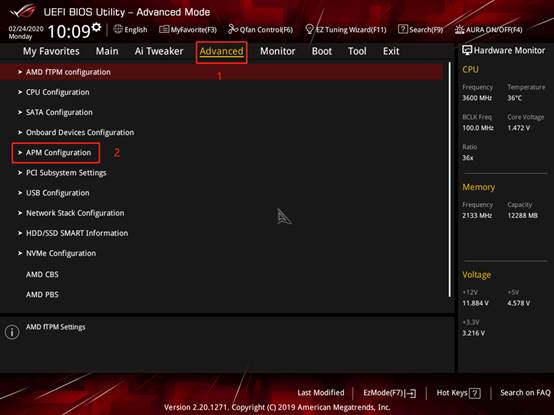
3. 下図のように、「ErP Ready」が「Disabled」に設定されていることを確認してください。
(ErPは欧州におけるエネルギー関連製品のエネルギー効率要求量)

4. キーボードのESCキーを押して[Advanced]設定画面に戻り、下図のように[Onboard Devices Configuration]オプションに入ります。
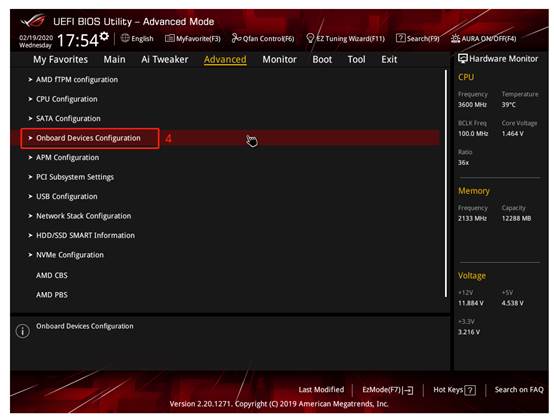
5. 下図のように、ソフトオフ状態(S5)でのUSB電源供給を無効に設定します。
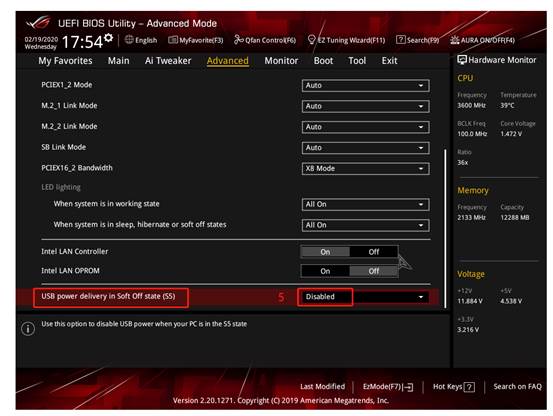
6. キーボードのF10キーを押して[OK]をクリックし、下図のように保存して再起動します。

7. Windows 10 システムに入ったら、左下のウィンドウズアイコンを右クリックし、下図のように[電源オプション]を選択します。
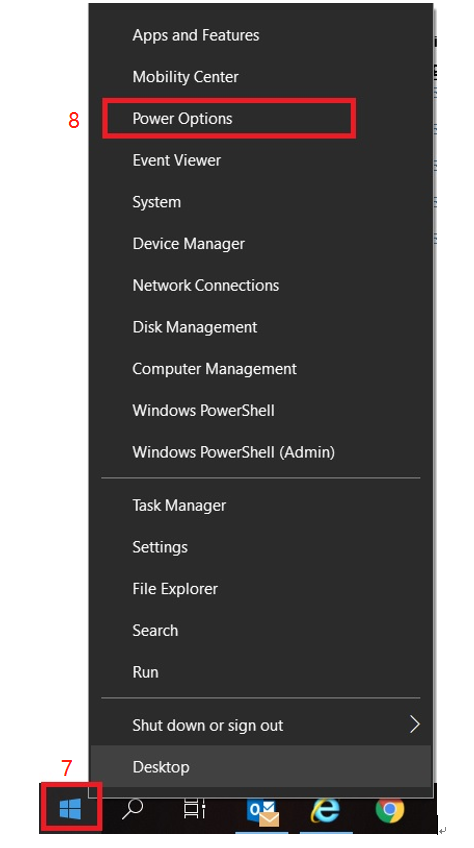
8. 下図のように、電源・スリープページの右側にある「その他の電源設定」をクリックします。
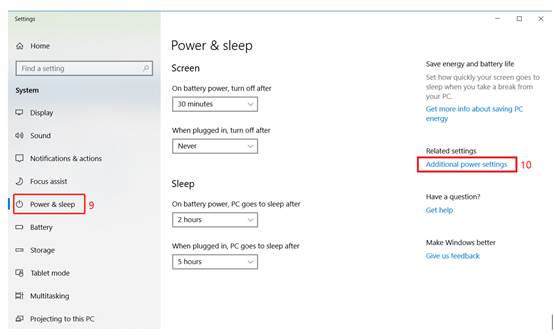
9. 電源ボタンを押したときの動作を選択する」をクリックします。
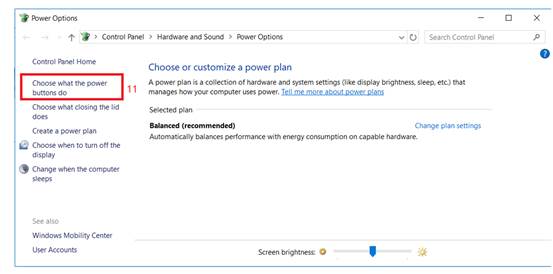
10. 下図のように「現在使用できない設定を変更する」をクリックします。
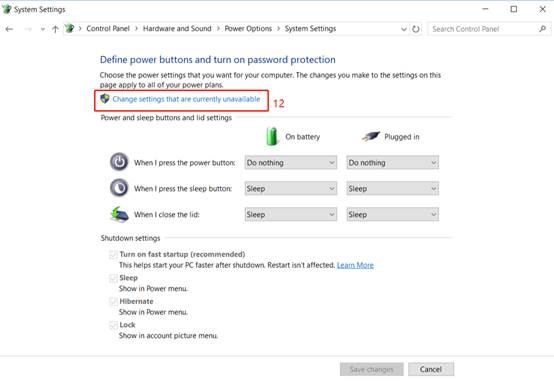
11. 下図のように、シャットダウン設定メニューの[高速スターツ(推奨)をオンにする]のチェックを外し、[変更を保存]をクリックすると、シャットダウン状態でUSBポートの待機電源をオフにする方法の設定が完了します。
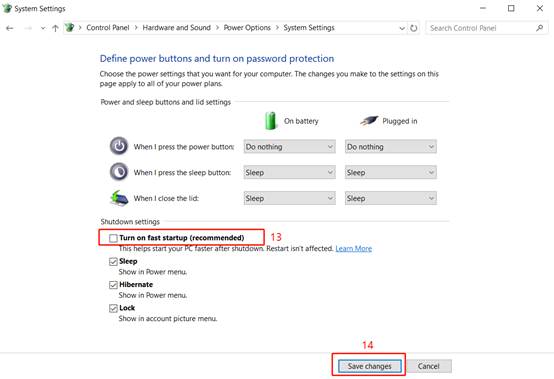
Q&A
Q:設定が成功したかどうかの確認方法を教えてください。
A:設定が成功したら、パソコンの電源を切ってください。 携帯電話がUSBポートに差し込まれていて充電がない場合は、設定は成功しています。携帯電話が充電中の場合は、上記の手順が省略されているか、設定が保存されているかをご確認ください。
※掲載されている表示画面が英語表記の場合があり、日本語環境でご利用頂いている場合、実際の表示画面と異なる場合があります。
※日本でお取り扱いの無い製品/機能に対する情報の場合があります。
※本情報の内容 (リンク先がある場合はそちらを含む) は、予告なく変更される場合があります。
※お使いのモデルやバージョンなどにより、操作・表示が異なる場合があります。
※記載されている機能の開発およびサポートを終了している場合があります。





